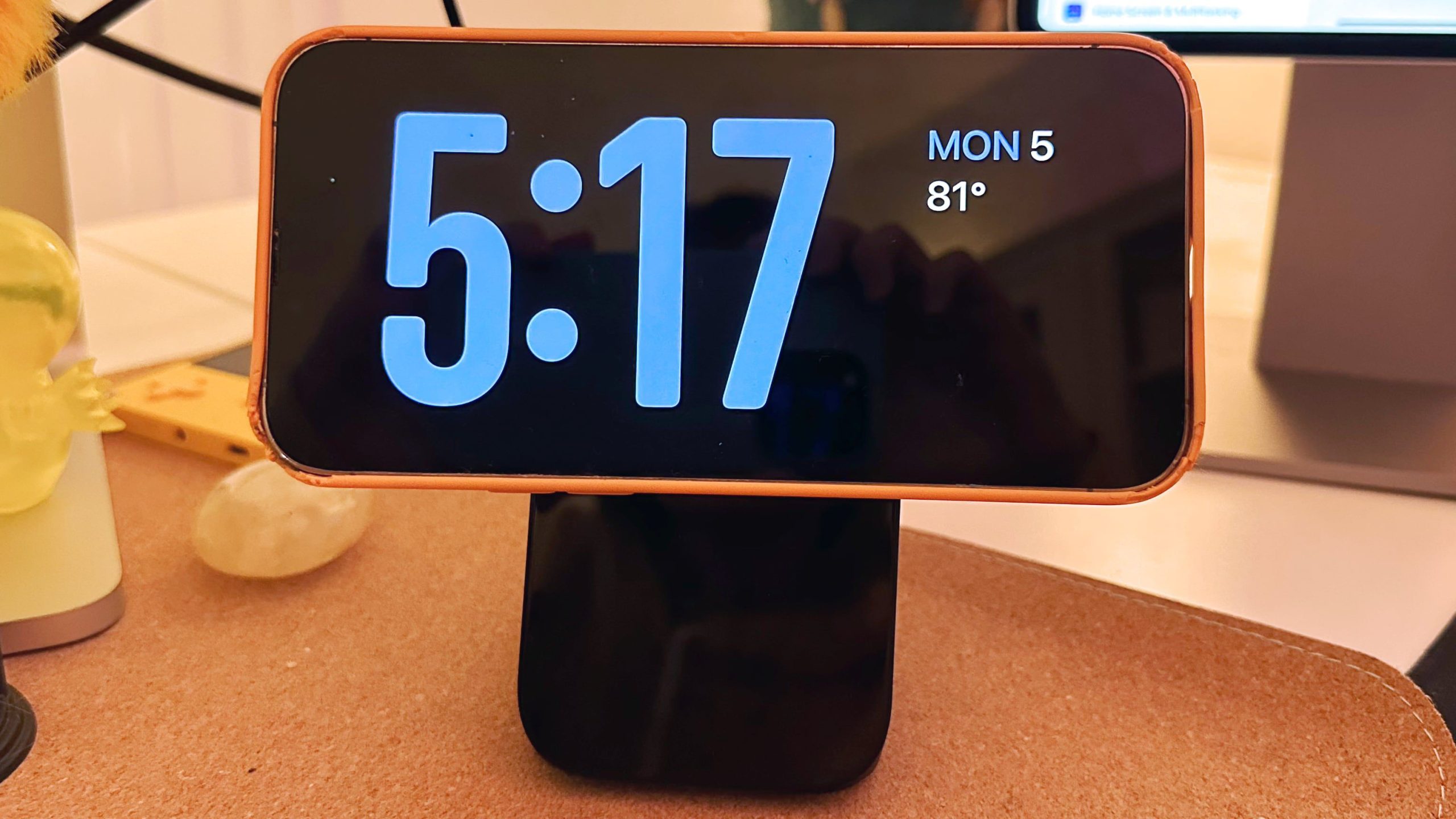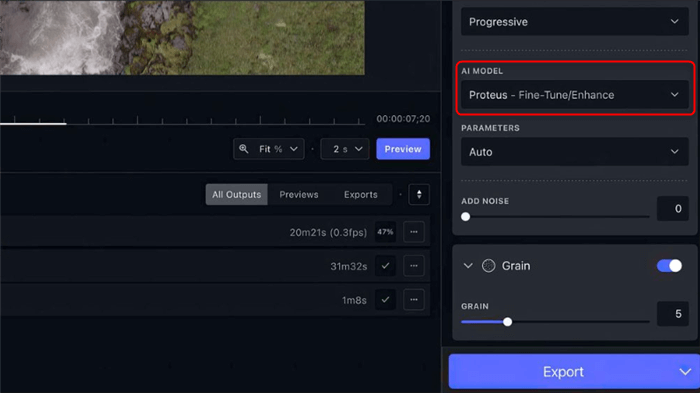如何将照片从 PC 传输到 Android – 完整指南
在数字环境中将照片从 PC 传输到 Android 设备可能会让人感觉像迷宫一样,但事实并非如此。无论您是老式 USB 数据线的爱好者,还是热衷于享受云存储的便利性,这份完整的指南都能满足您的需求。从利用文件资源管理器到利用 Google Drive 和其他替代方案的云功能,探索在平台之间安全移动记忆的最有效方法。让我们深入研究使此过程像拖放一样简单的步骤。
首先使用 USB 电缆将 Android 智能手机或平板电脑连接到计算机。连接后,向下滑动 Android 屏幕上的通知面板。您将看到 USB 选项 - 选择“文件传输”或“媒体设备 (MTP)”以启用您的设备传输文件。
将您的 Android 设备连接到 Windows PC
通过文件资源管理器查找并传输照片
现在,在您的电脑上启动文件资源管理器并导航到“此电脑”或“我的电脑”。您的 Android 设备应该在可用驱动器中可见。打开设备文件夹以访问您的 Android 存储。查找“DCIM”文件夹,这是媒体文件的默认存储位置。只需将所需的照片从计算机目录拖放到此 DCIM 文件夹中即可完成传输。
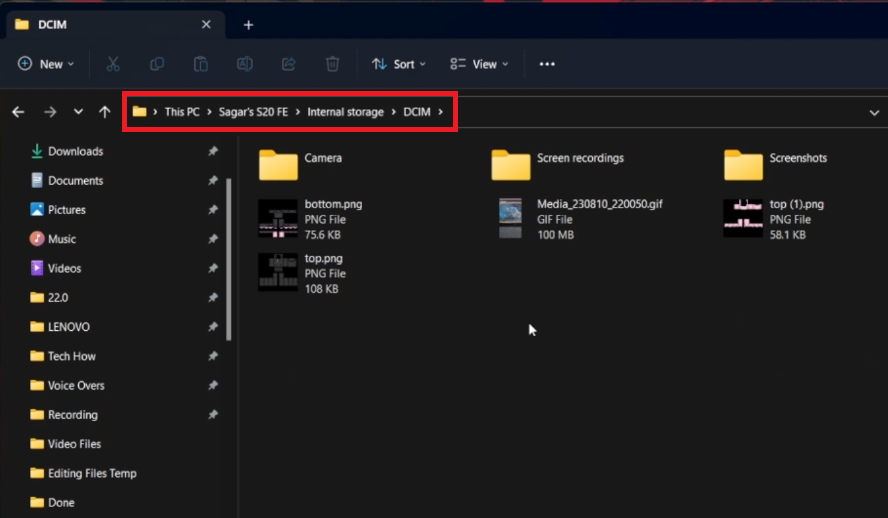
文件资源管理器 > 此电脑 > 您的设备 > 内部存储 > DCIM
利用 Google Drive 进行无缝照片传输
利用 Google Drive 的功能,获得无忧无虑的照片传输体验。在您的计算机上,导航到 Google 云端硬盘并使用您的 Google 凭据登录。点击左上角的“+新建”按钮,然后选择“文件上传”。导航到包含您要传输的照片的文件夹(例如“我的图片”),然后选择它们。然后,Google Drive 会将这些图像上传到您的个人云存储。
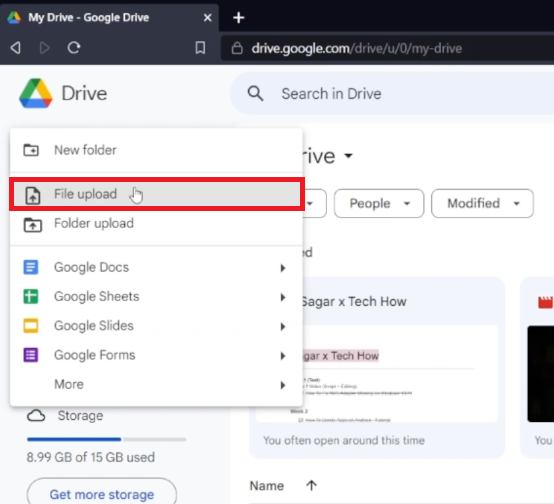
通过 Google 云端硬盘上传照片和其他文件
上传完成后,在您的 Android 设备上下载 Google 云端硬盘应用程序并登录。您最近上传的照片将在应用程序中等待您,随时可以下载到您的设备上。
替代云存储解决方案
如果您正在寻找更多选择,Dropbox 和 OneDrive 等云服务是绝佳的选择。要使用这些服务,只需在您的 PC 和 Android 设备上下载相应的云存储应用程序即可。安装后,您可以从 PC 上传照片,然后在 Android 设备上访问它们,就像使用 Google Drive 一样。
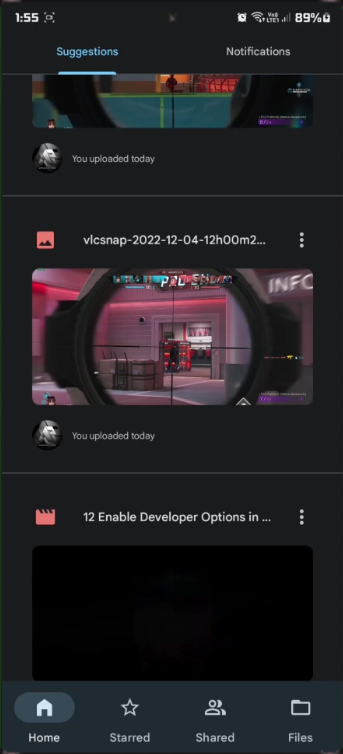
Android 版 Google 云端硬盘
-
我可以在不使用任何云服务的情况下将照片从 PC 传输到 Android 吗?
是的,您可以通过 USB 线将 Android 设备连接到 PC 来直接传输照片。连接后,使用 PC 的文件资源管理器导航到 Android 设备上的“DCIM”文件夹,拖放照片。
-
Google 云端硬盘是传输照片的安全选择吗?
Google Drive 提供强大的安全功能,包括双因素身份验证和加密,使其成为在设备之间传输照片的安全选项。
-
我需要安装任何其他软件才能使用 Google Drive 传输照片吗?
不,您所需要的只是互联网连接和 Google 帐户。 Google Drive 网站可以通过任何浏览器访问,并且该应用程序适用于 Android 设备。
-
通过 Google 云端硬盘传输照片时有文件大小限制吗?
Google Drive 提供 15GB 免费存储空间。每个照片文件的大小都将计入此限制。对于更大的存储需求,您可能需要升级到付费计划。
-
我可以使用 Dropbox 或 OneDrive 等其他云服务来传输照片吗?
当然,Dropbox 和 OneDrive 等服务的工作方式与 Google Drive 类似。您需要在 PC 和 Android 设备上安装各自的应用程序以方便传输。


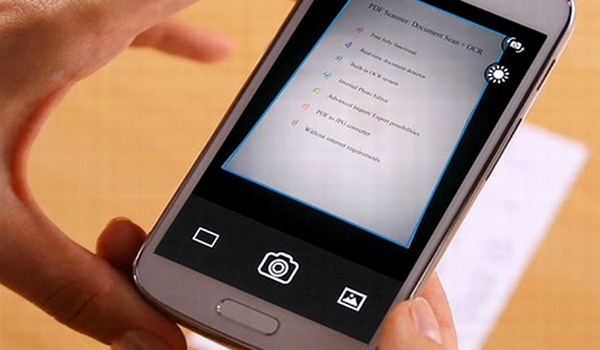
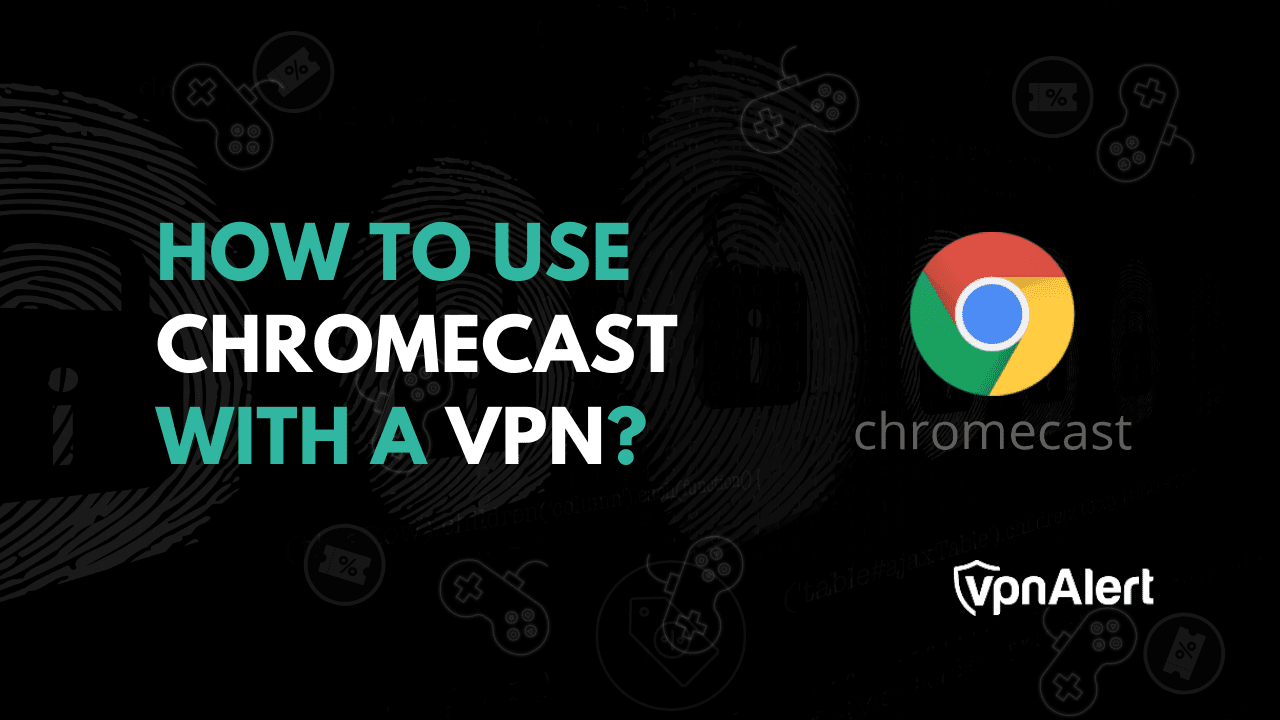






![如何更改 BLK 位置 [最新指南]](https://pfrlju.com/tech/avilas/wp-content/uploads/cache/2025/12/change-location-on-blk.jpg)